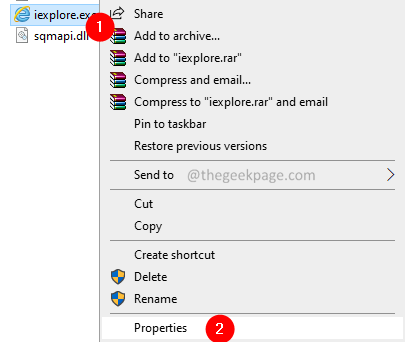SCCM või Microsoft System Centeri konfiguratsioonihaldur on juurutustööriist, mis võimaldab organisatsioonidel juurutada regulaarsed süsteemi stabiilsuse värskendused ja konfiguratsioonihaldusvalikud erinevate versioonide jaoks Windows. Kuid mõne rakenduse SCCM-is juurutamisel võite näha seda tüütut veakoodi – 0x87D00607 (-2016410105).
Sisukord
Parandus 1 – muutke vaikebrauserit
Saate muuta klientsüsteemi vaikebrauseriks Internet Exploreri või Microsoft Edge'i.
1. Kõigepealt paremklõpsake ikooni Start ikoon tegumiriba keskel ja
2. Seejärel klõpsake nuppu "Seaded“.

3. Nüüd klõpsake vasakus servas nuppu "Rakendused“.
4. Pärast seda klõpsake nuppu "Vaikerakendused“.
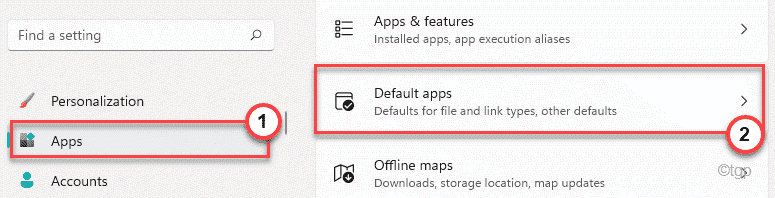
5. Nüüd otsige ekraani paremast servast "Google Chrome“.
6. Seejärel klõpsake sellel vali seda.
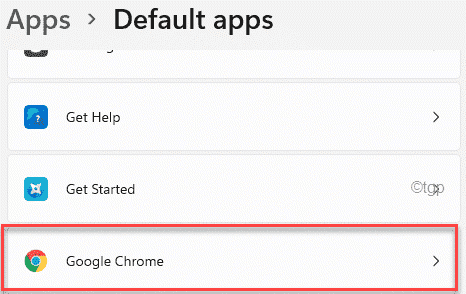
7. Siin näete erinevat tüüpi laiendusi. Lihtsalt klõpsake esimesel.
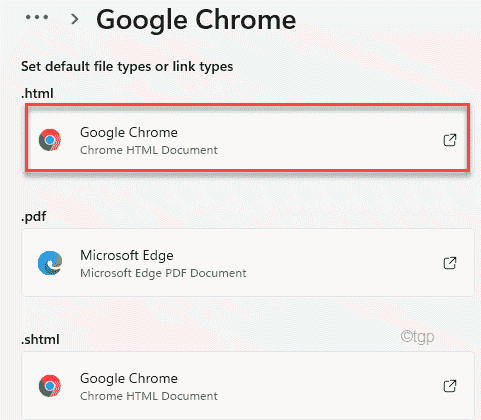
8. Valige "Microsoft Edge“.
9. Seejärel klõpsake nuppu "Okei“.
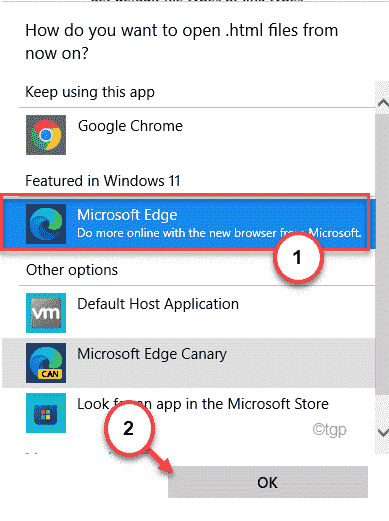
10. Sel viisil määrake "Microsoft Edge" kõigi laienduste vaikebrauserina.
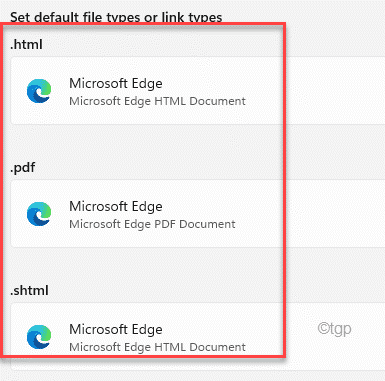
Kui olete lõpetanud, sulgege seaded. Kontrollige, kas saate SCCM-is töötada või mitte.
Parandus 2 – kasutage kliendiühenduste jaoks HTTP-d
Saate seadistada HTTPS-i kohustuslikuks kliendiühenduste jaoks serveriga.
1. Esmalt avage System Centeri konfiguratsioonihaldur (SCCM).
2. Seejärel laiendage vasakpoolsel paanil "Saidi konfiguratsioon“.
3. Ekraani samal küljel klõpsake nuppu "Serverid ja saidisüsteemi reeglid“.
4. Nüüd klõpsake paremas servas nuppu "Juhtimispunkt“.
5. Seejärel valige "Kindral” vahekaart.
6. Määrake "Kliendiühendused:" seadeteks "HTTP“.
7. Lõpuks puudutage "Rakenda” muudatuste rakendamiseks.
Seejärel oodake vähemalt 10 minutit. Nüüd kontrollige, kas viga esineb ikka veel.
Parandus 3 – kontrollige, kas fail on blokeeritud
Kui mõni lähtefail on blokeeritud, võite SCCM-is selle veaga kokku puutuda.
1. Kõigepealt minge lähtefaili sisaldavasse kausta.
2. Seejärel paremklõpsake mis tahes lähtefailil ja seejärel puudutage "Omadused“.
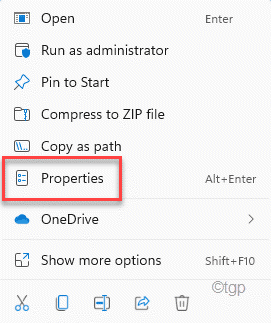
3. Seejärel minge jaotisse "Kindral” vahekaart.
4. Järgmisena veenduge jaotises „Turvalisus:”Deblokeerige” kast on märkimata.
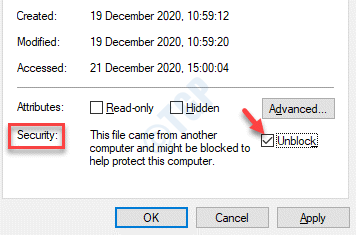
5. Seejärel puudutage "Rakenda” ja „Okei”, et salvestada lähtefaili sätted.

Sel viisil korrake sama tehnikat teiste lähtefailide puhul ja veenduge, et kõik lähtefailid on blokeeritud.
Alternatiivne lahendus:
Kui see protsess ei õnnestu, saate seda teha -
a. Esmalt looge SCCM-serveris uus kataloog.
b. Seejärel kopeerige kõik rakenduse lähtefailid uude kataloogi.
See võib teie probleemi lahendada.
Parandus 4 – muutke juurutamisvalikuid
Kui juurutussuvandiks on määratud midagi peale lokaalse käitamise, võite näha veakoodi 0x87d00607.
1. Esmalt avage paketi atribuudid SCCM-is. Nüüd minge jaotisse "Sisu” vahekaart.
2. Seejärel klõpsake rippmenüül "Juurutusvalikud:“.
3. Nüüd vali "Laadige sisu turustuspunktist alla ja käivitage kohapeal” nimekirjast.
4. Lõpuks salvestage paketi muudatused.
Oodake vähemalt 10 minutit ja seejärel kontrollige probleemi olekut uuesti.
Parandus 5 – lubage klientidel kasutada turustuspunkte
Saate konfigureerida SCCM-i kasutama kliendi jaotuspunkte SCCM-i omade asemel.
1. Esmalt avage paketi/rakenduse atribuudid.
2. Seejärel minge jaotisse "Sisu” vahekaart.
3. Nüüd siin Kontrollima " Lubage klientidel kasutada saidi vaikepiirirühma jaotuspunkte” valik.
4. Salvestage need muudatused uuesti.
Testige SCCM-i uuesti.
Parandus 6 – lülitage eellavastatud sisu levitamispunkt välja
Kui olete määranud eellavastatud sisu levitamispunkti (mis aktsepteerib ainult käsitsi kopeeritud andmeid), võite selle veakoodiga silmitsi seista.
1. Avage uuesti SCCM-i aken ja minge jaotisesse Jaotuspunkti atribuudid.
2. Seejärel klõpsake nuppu "Kindral” jaotis.
3. Siin veenduge, et "Lubage eellavastatud sisu jaoks see levitamispunkt” variant on kontrollitud.
Oodake mõni minut. Seejärel kontrollige, kas SCCM töötab või mitte.
Parandus 7 – kasutage sisu jaoks varuallika asukohta
Saate lubada klientidel kasutada varuallika asukohta juhuks, kui nad ei saa eelistatud turustuspunkti kasutada.
1. Avage kasutatava paketi/rakenduse atribuudid.
2. Seejärel juhtige otse "Sisu” vahekaart.
3. Siin kontrollige lihtsalt "Lubage klientidel kasutada sisu jaoks varuallika asukohta” valik.
4. Lisaks veenduge, et olete määranud valiku „Juurutussuvand:” väärtusele „Laadige sisu turustuspunktist alla ja käivitage kohapeal“.
Pärast seda salvestage muudatused oma arvutisse.
Testige SCCM-i uuesti.
Parandus 8 – lubage tulemüüris SCCM-i pordid
Saate luua uue tulemüürireegli ja lubada SCCM-i nõutava pordi.
1. Kõigepealt vajutage nuppu Windowsi klahv+R võtmed koos.
2. Sisestage "tulemüür.cpl” väljale ja vajutage sisestusklahvi.
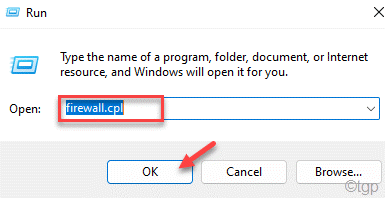
3. Puudutage vasakus servas "Täpsemaltseaded“.
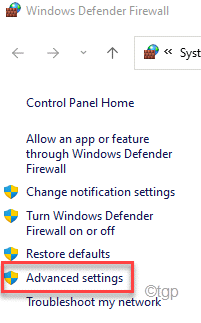
4. Nüüd valige vasakul paanil "Väljamineku reeglid“.
5. Samamoodi klõpsake parempoolsel paanil nuppu "Uus reegel…“.
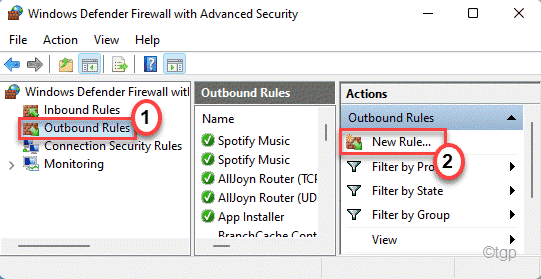
6. Järgmisena valige "Port” saadaolevate valikute hulgast.
7. Seejärel klõpsake nuppu "Edasi" jätkama.
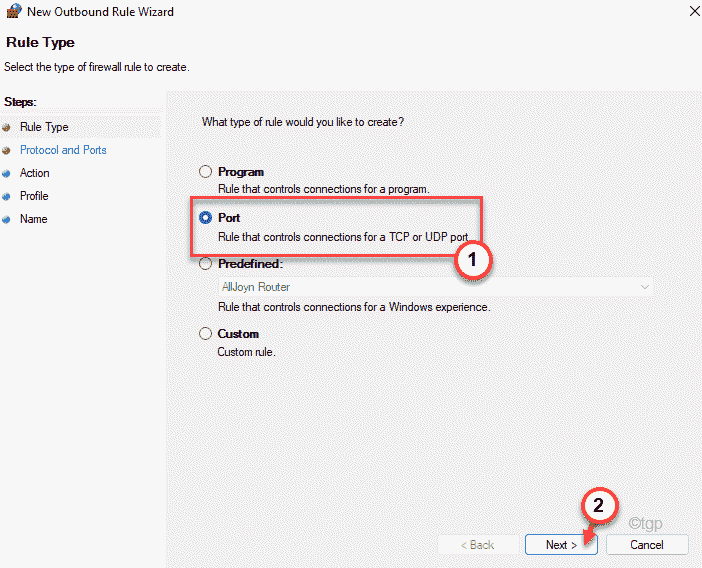
8. Hiljem kontrollige "TCP” valik.
9. Seejärel pane "3268” kastis „Konkreetsed kaugpordid”. Kliki "Edasi“.
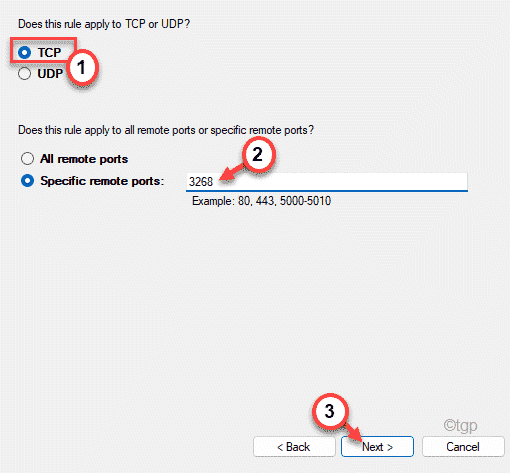
10. Nüüd Kontrollima kõik võrguühenduse tüübid.
11. Seejärel klõpsake nuppu "Edasi“.
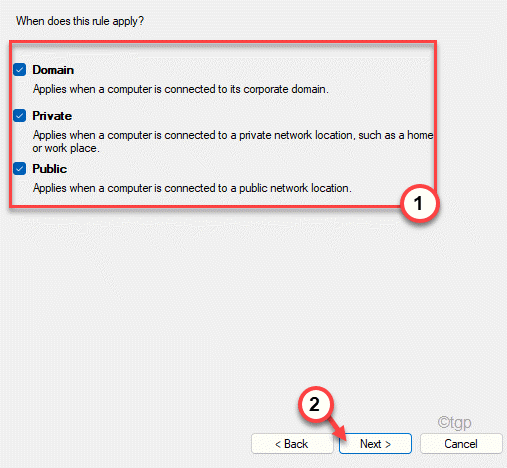
12. Lõpuks määrake reeglile nimi.
13. Seejärel puudutage "Lõpetama” protsessi lõpetamiseks.
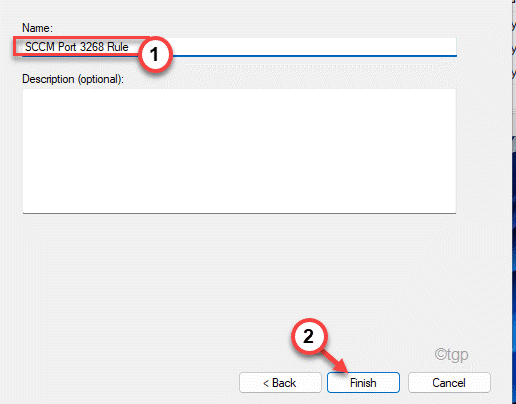
Pärast seda kõike,